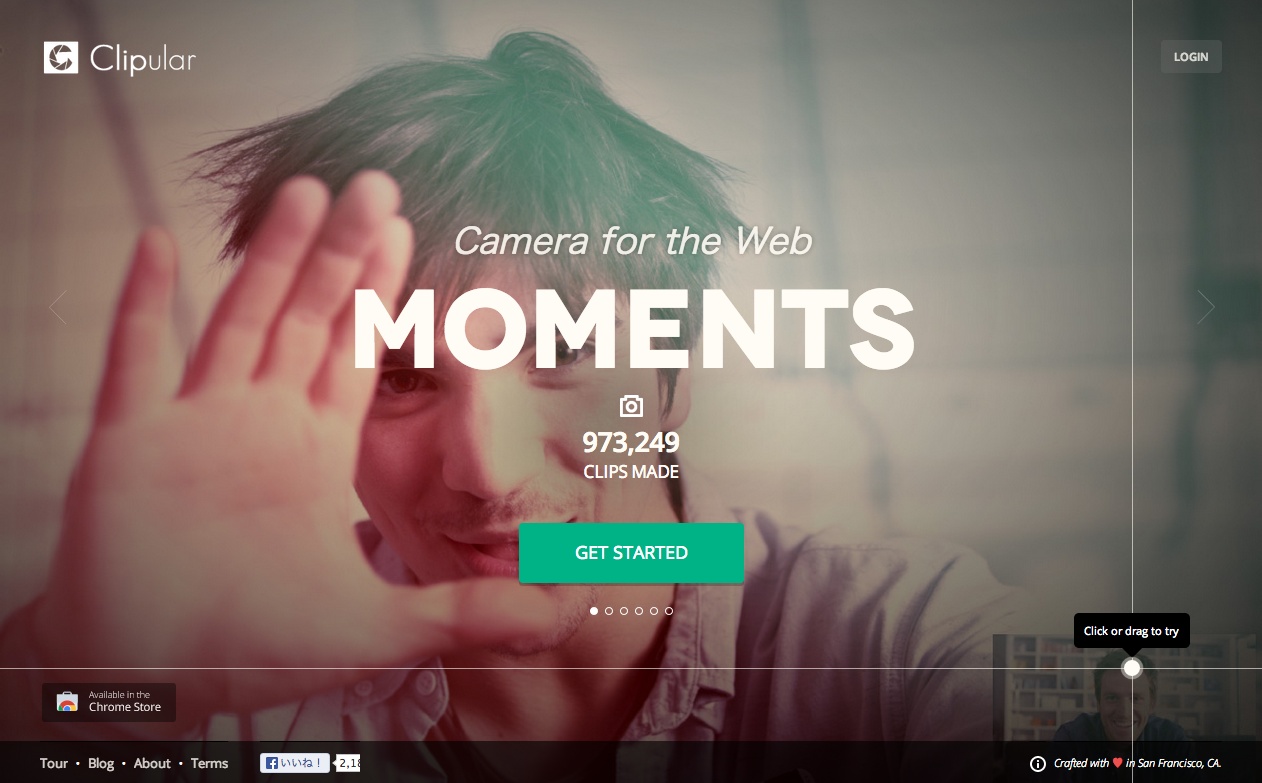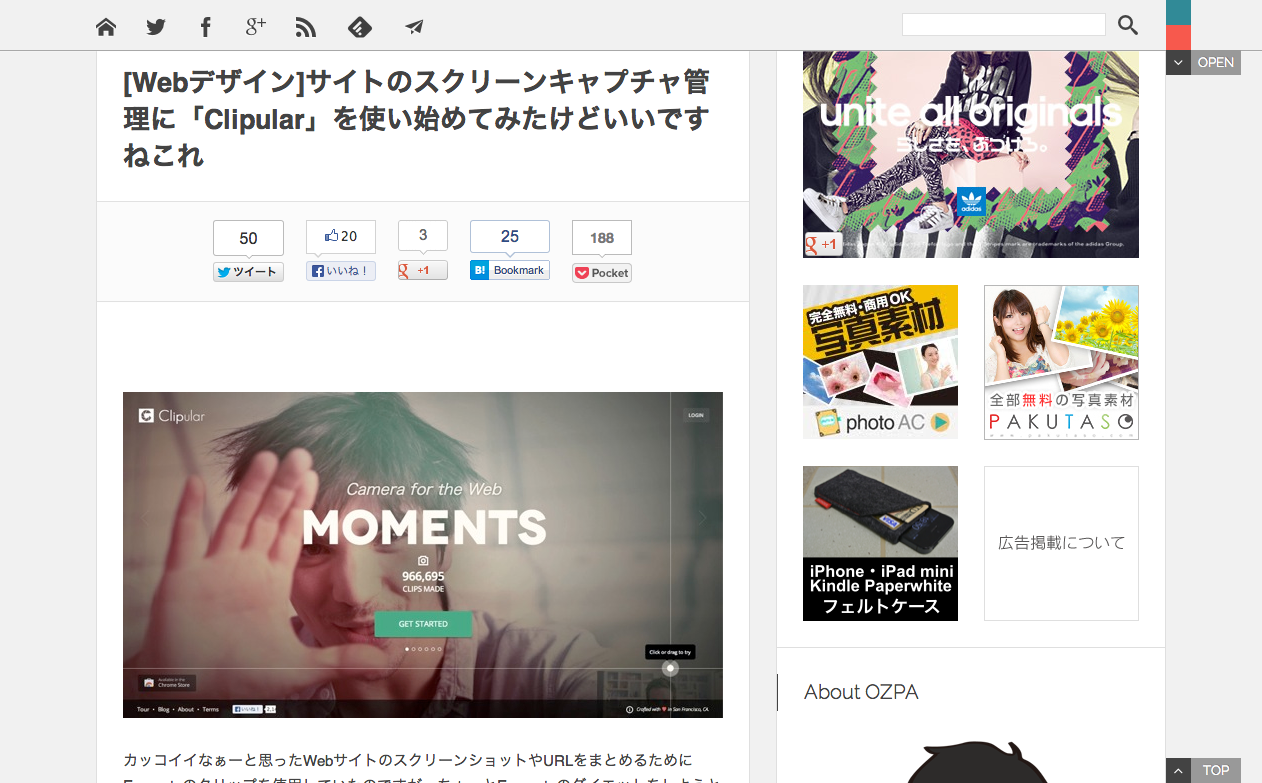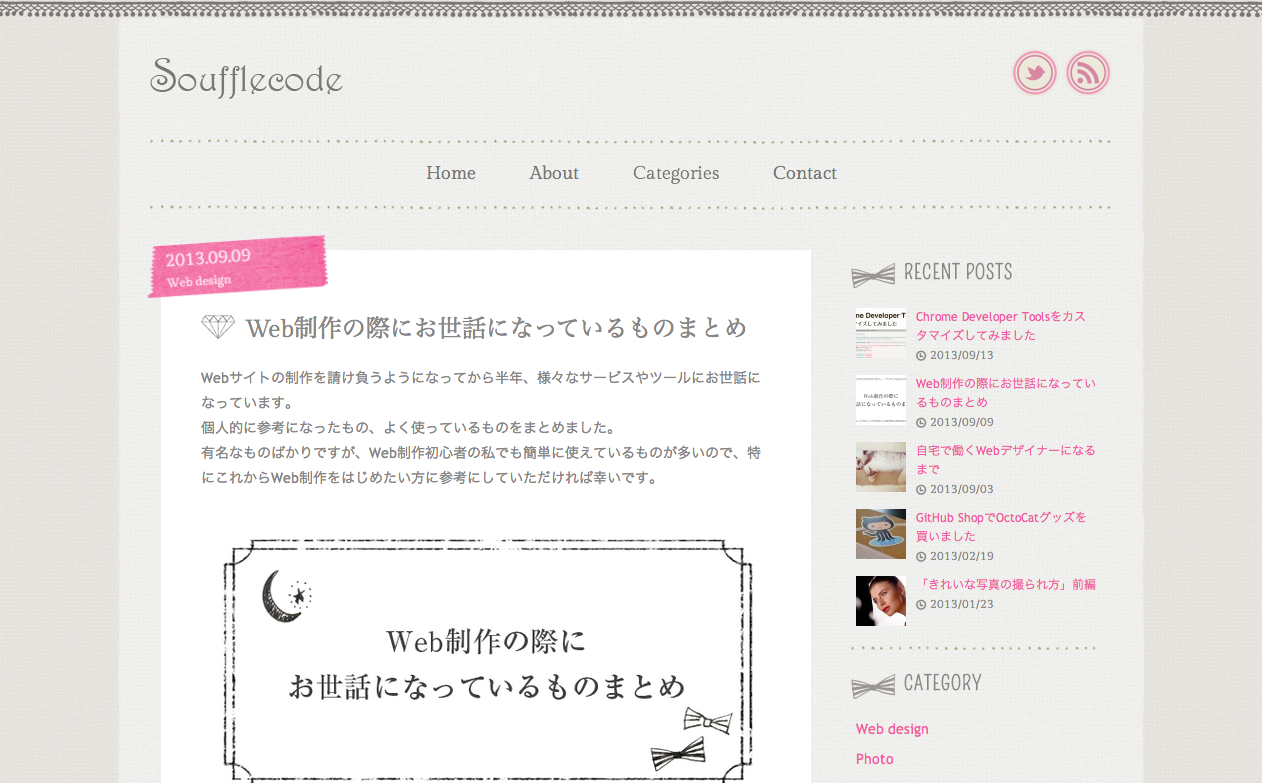一瞬で惚れた!Chromeプラグインの “Clipular” でキャプチャ&ブクマ
ブックマークがカオスになっている人におすすめ。気に入ったウェブサイトを記録しておくベストな方法、見つけました。
スクリーンショット&ビジュアルブックマークが超絶便利!
サイトの見た目をブックマークする。
ブラウザのブックマークって使ってますか?ぼくは、ブックマークって上級者向けの機能だと思っています。だって、何でもかんでも放り込んでカオスになって、逆に見つけるのが大変になるから(笑)。
Evernote や Pocket を使っている方もいますが、同じ事だと思います。多少の画像があろうとなかろうと、結局タイトルだけでサイトの内容を判断するには限界がありますから。
だったら、キャプチャをそのままブックマークしてしまえばいいんじゃない?そんなことを思っていたら、ありました。それが今回ご紹介する”Clipular”です。
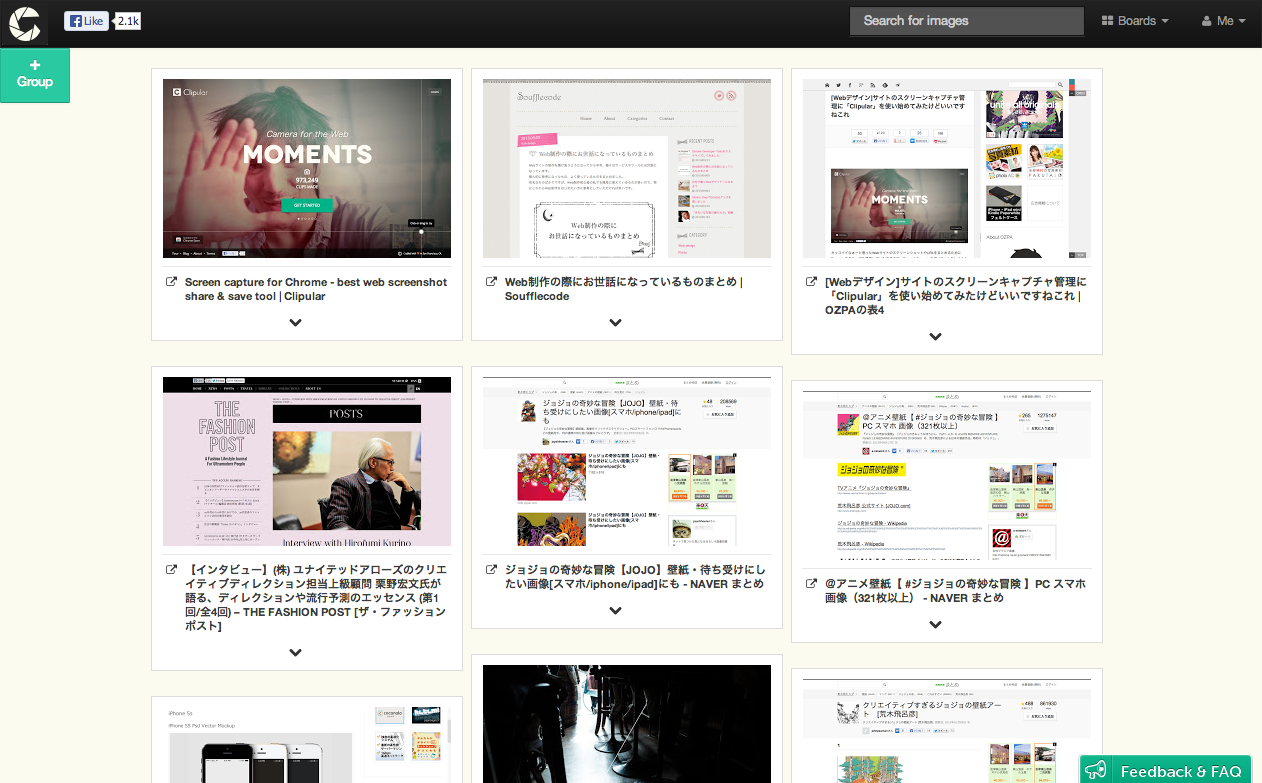
ほら、明らかに見やすいですよね。新しく追加したサイトが左上からどんどん追加されていきます。追加するにはブラウザ右上のボタンをクリックするだけ。究極の分かりやすさ。_|\○_ヒャッ ε=\_○ノ ホーウ!!
こちらのブログで紹介されていました。ありがとうございます!
キャプチャをブログに貼り付ける。
Clipularを気に入ったもう一つの理由は、キャプチャ(スクリーンショット)を同時に管理できることです。
ブログを書いていると、お気に入りのサイトのスクリーンショットとURLが必要になってきます。そんなとき、ブックマークだけでは毎回スクリーンショットを撮らなくちゃいけなくて、しかもスクリーンショットはちゃんと管理しないとデスクトップやら別の書類フォルダやらにめちゃくちゃに散らばっていきます。カオス。
Clipularはそんな悩みを一気に解決してくれます。スクリーンショットもURLもClipularからすぐに持ってくることができますし、お目当てのサイトを探すのも簡単。ブロガーとして、これなしでは仕事できない気さえしています。
ブックマークを整理する。
ただ、いくら見つけやすいといっても、キャプチャがたまってくるとさすがにお目当てのサイトにたどり着くまで時間がかかりそう。そんな時に便利なのが “Group” 機能です。
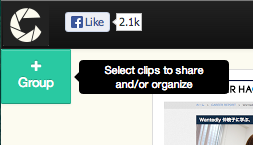
要はフォルダ分け。これでざっくりと、例えばWordPressとかCreativeとか、いろいろフォルダ作って放り込んでおけば、探すのが大分楽になります。同時に、ブログのカテゴリともリンクさせれば、ネットサーフィンがブログのネタ探しにもなりますね!
Chrome使っちゃいなよ!
というわけで便利なClipularは、Chromeの拡張機能です。SafariとかFirefoxとかまさかのIEとか、そういうんじゃなくてChromeを使っているのは、こうした拡張機能が充実しているから。
理由はもう一つあります。それはモバイルとの連携が秀逸だから。例えばiPhoneにもChromeをダウンロードして、Googleアカウントでサインインしておけば、履歴が瞬時に同期されて、続きをMacで見るなんてことも可能です。
こういう些細なスムーズ感が、とっても大事だと思う。開発者すごい。さすがGoogle( ´ ▽ ` )ノ
というわけで、ぜひみなさん、ClipularもChromeも試してみてください!